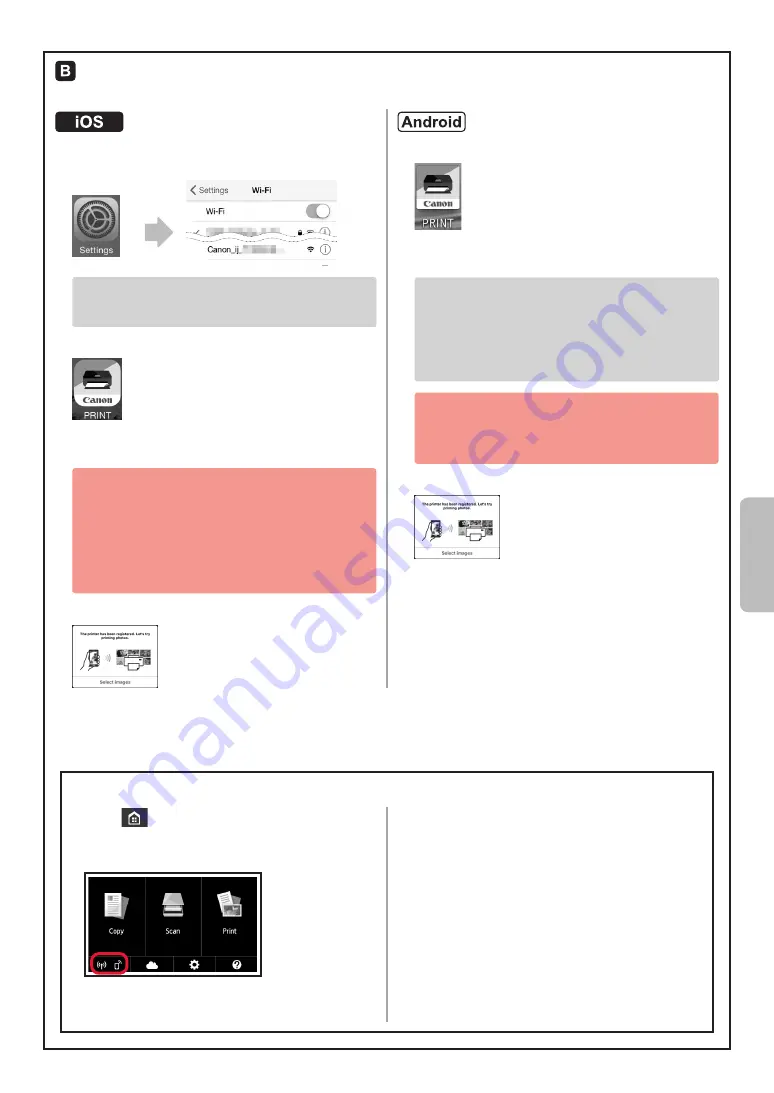
7
NEDERLANDS
De onderstaande procedures zijn van toepassing op iOS of Android. Selecteer uw besturingssysteem en ga
verder naar de desbetreffende procedure.
a
Tik op
Instellingen (Settings)
op het HOME-scherm
en tik op
Canon_ij_XXXX
bij de Wi-Fi-instellingen.
Als
Canon_ij_XXXX
niet wordt weergegeven in de
lijst, raadpleegt u "De printer voorbereiden" hieronder
om de printer te bedienen en herhaalt u stap
a
.
b
Tik op de geïnstalleerde toepassing.
c
Volg de instructies op het scherm om de printer te
registreren.
Volg de instructies op het scherm om door te
gaan met de installatie.
Als u
Verb.methode autom. selecteren
(aanbev.) (Auto Select Conn. Method
(recommended))
selecteert in het selectiescherm
voor de verbindingsmethode, wordt de juiste
verbindingsmethode automatisch geselecteerd op
basis van uw omgeving.
d
Controleer of het volgende scherm wordt weergegeven.
a
Tik op de geïnstalleerde toepassing.
b
Volg de instructies op het scherm om de printer te
registreren.
Als het bericht "
Printer is niet geregistreerd.
Printerinstallatie uitvoeren? (Printer is not
registered. Perform printer setup?)
" niet
wordt weergegeven, raadpleegt u "De printer
voorbereiden" hieronder om de printer te bedienen
en wacht u daarna even tot er een bericht wordt
weergegeven.
Volg de instructies op het scherm om door te
gaan met de installatie.
De juiste verbindingsmethode voor uw omgeving
wordt geselecteerd.
c
Controleer of het volgende scherm wordt weergegeven.
De verbinding met de smartphone is nu voltooid. U kunt afdrukken vanaf uw smartphone.
Als u foto's wilt afdrukken, plaatst u fotopapier. Ga verder met "Fotopapier plaatsen" op pagina 8.
a
Tik op
op het aanraakscherm van de printer.
b
Tik op het pictogram linksonder op het HOME-
scherm.
c
Tik op
Ja (Yes)
of
Nee (No)
.
d
Tik op
LAN-instell. (LAN settings)
>
Draadloos
LAN (Wireless LAN)
>
Draadloos LAN instellen
(Wireless LAN setup)
>
Eenv. draadloos
verbinden (Easy wireless connect)
.
e
Tik op
Ja (Yes)
.
f
Ga verder met de bediening van uw smartphone.
De printer voorbereiden
















































